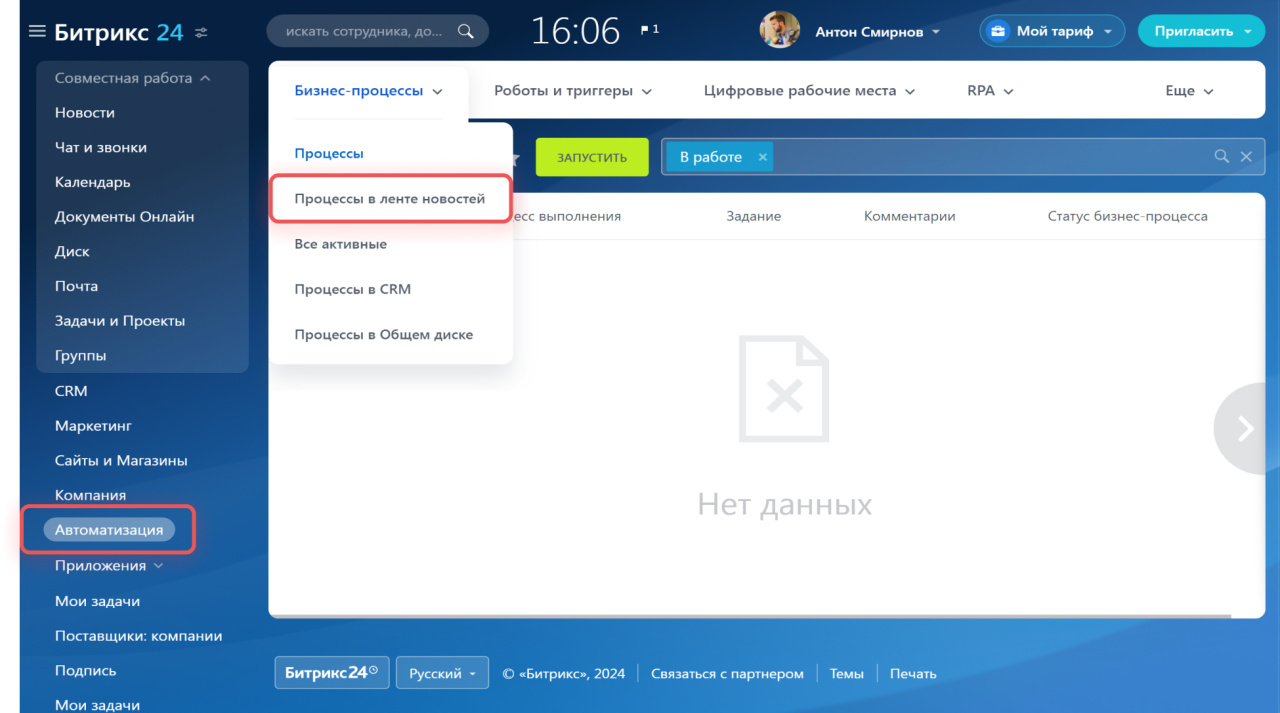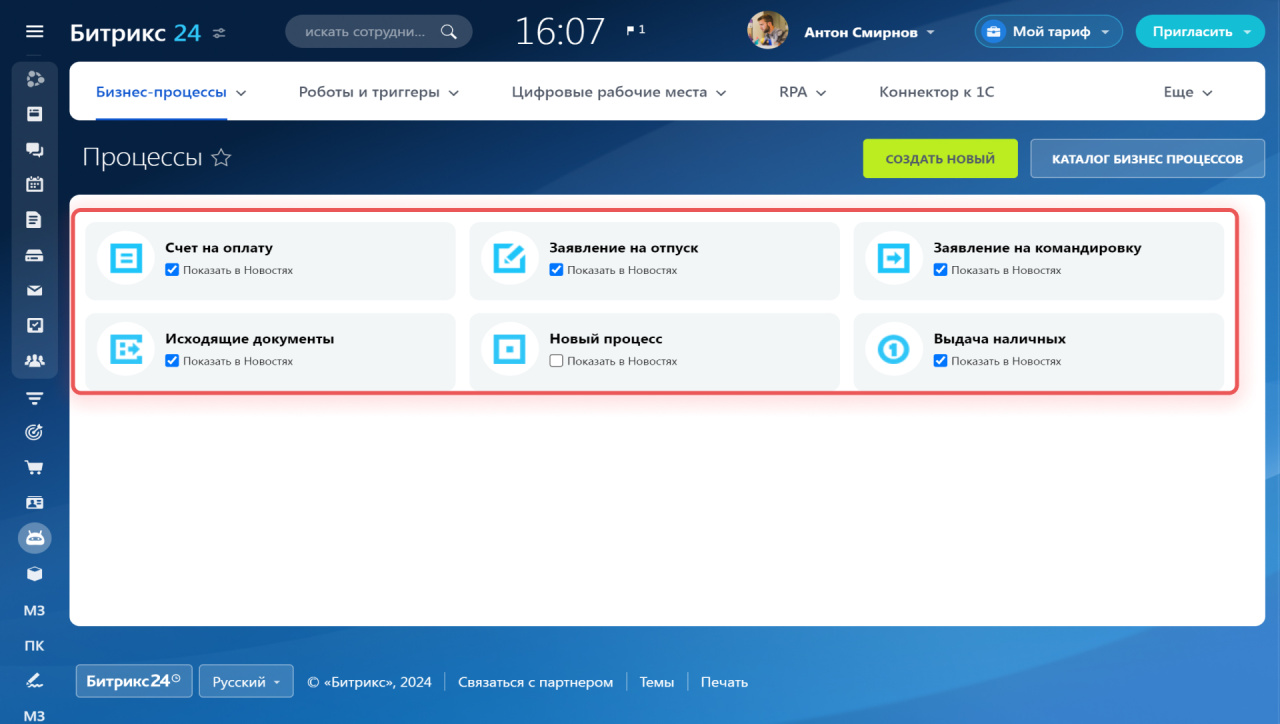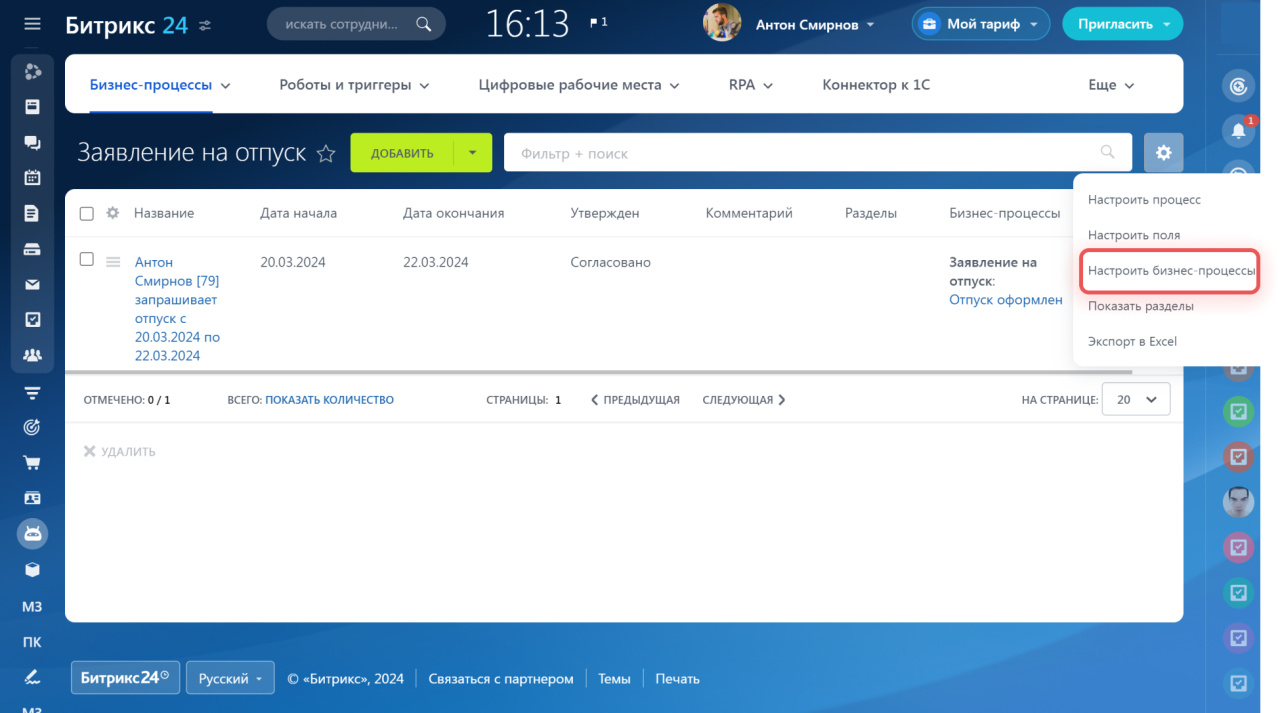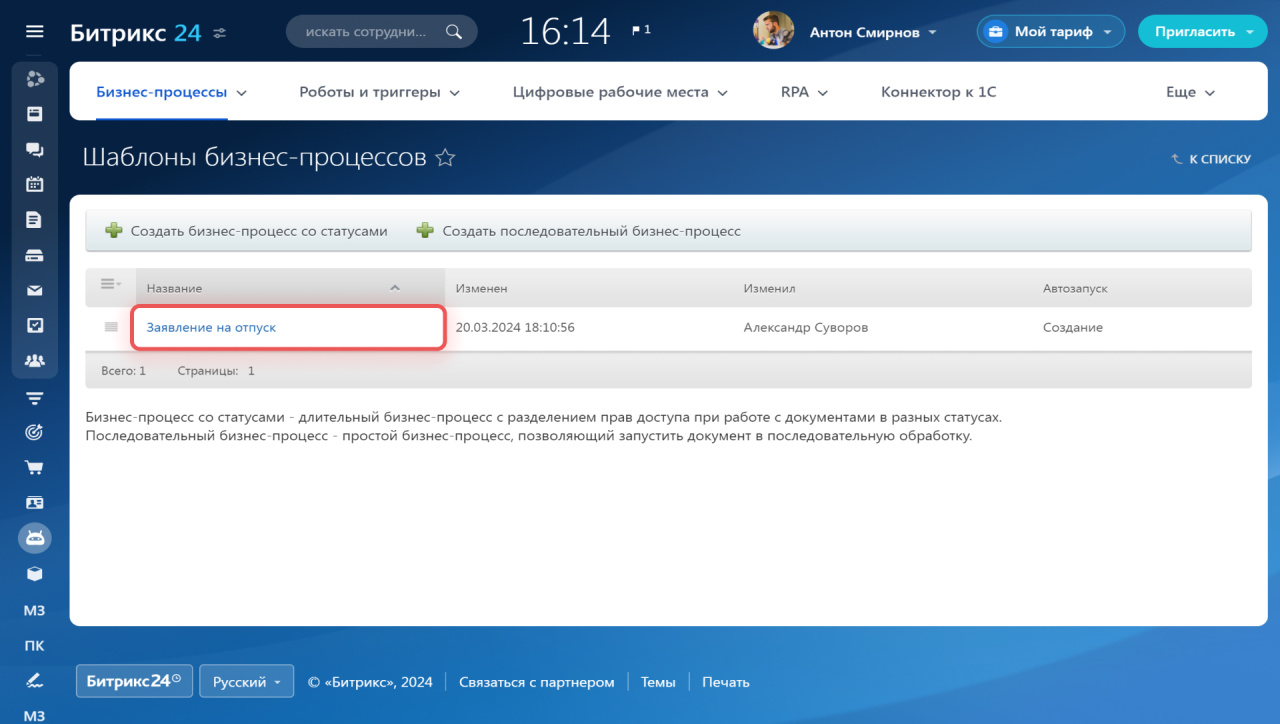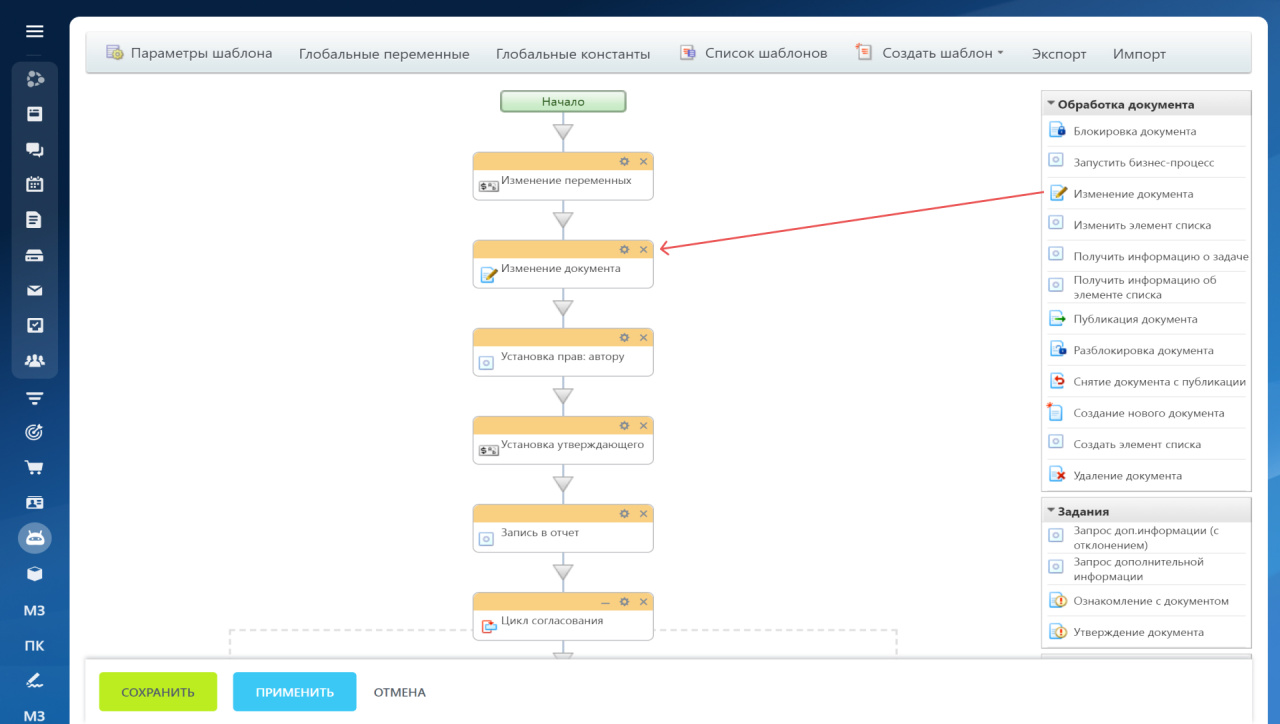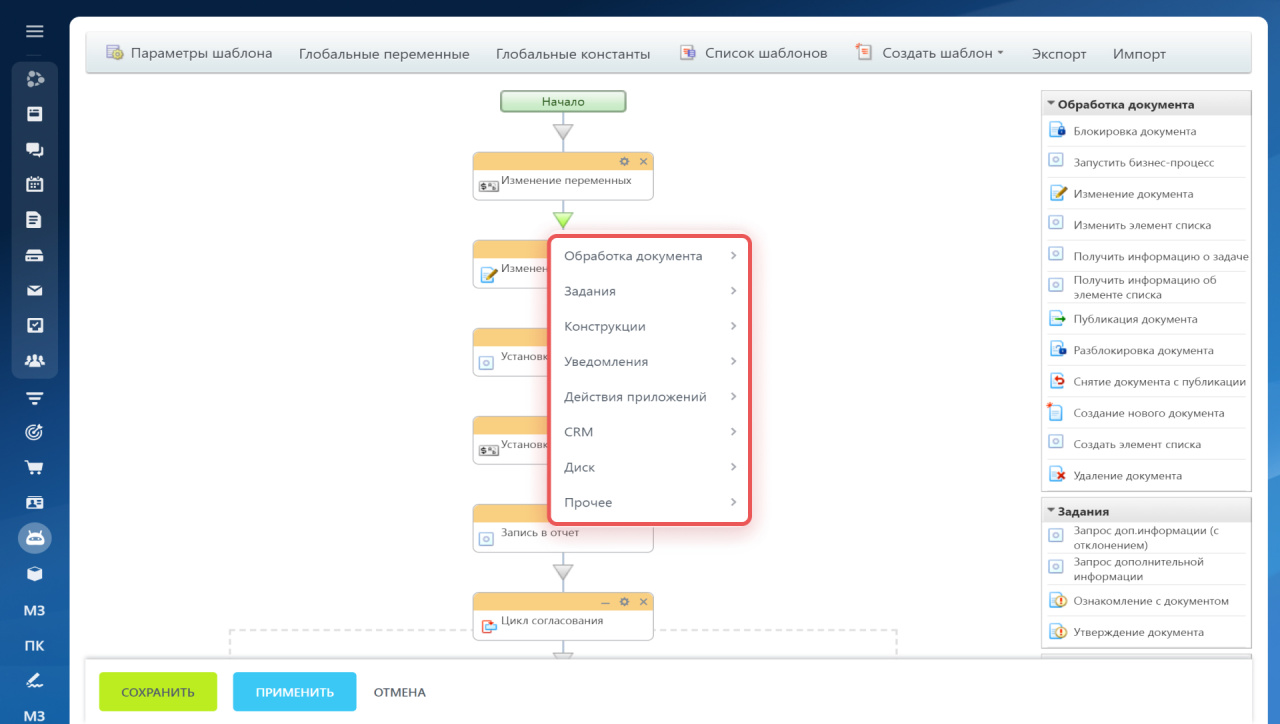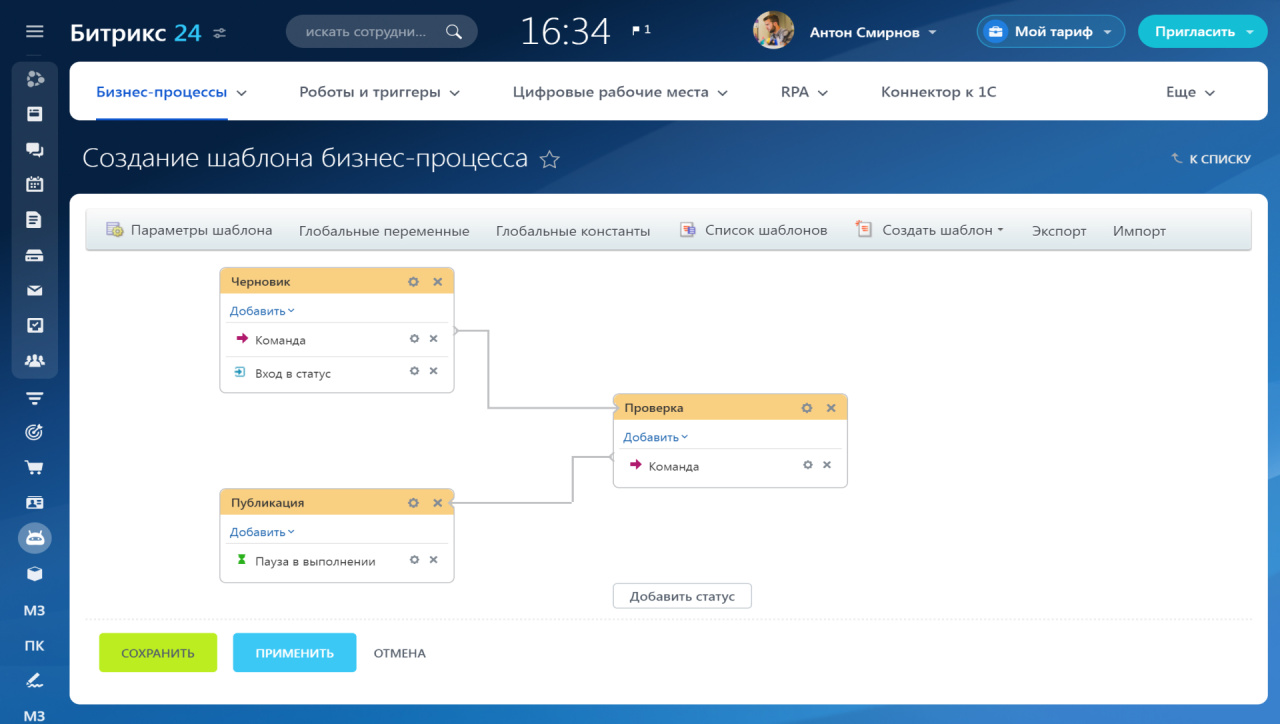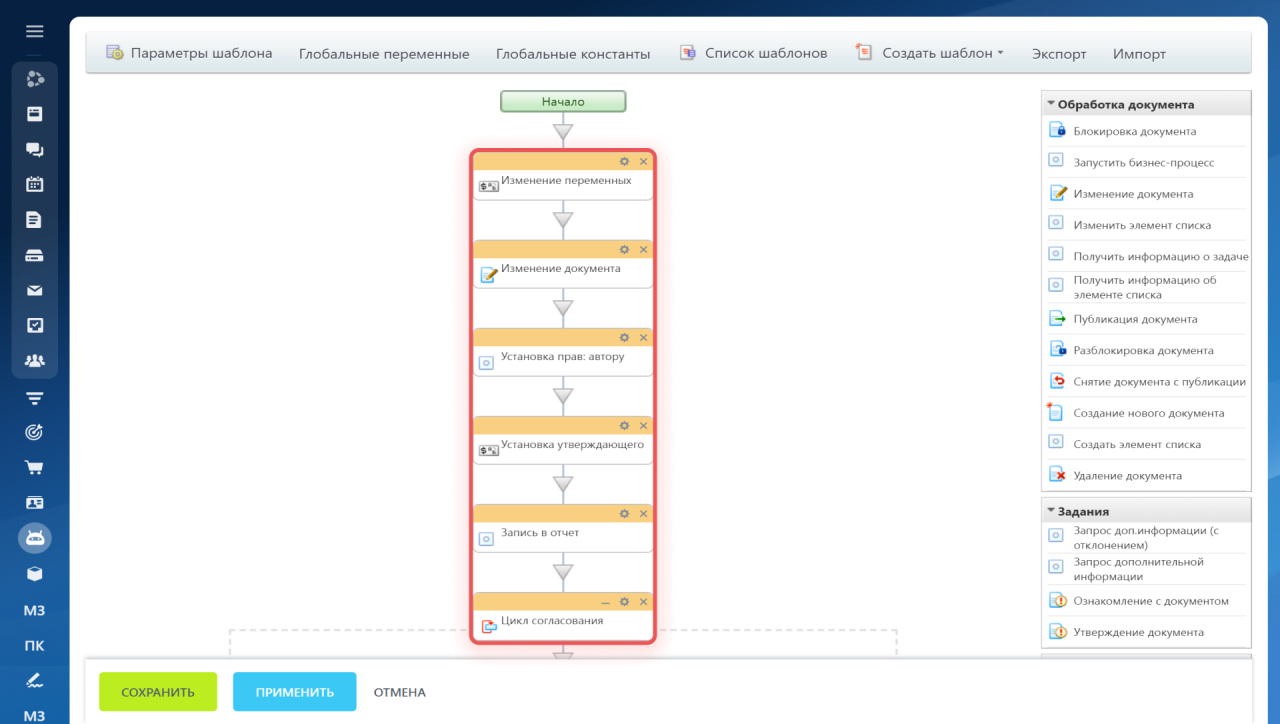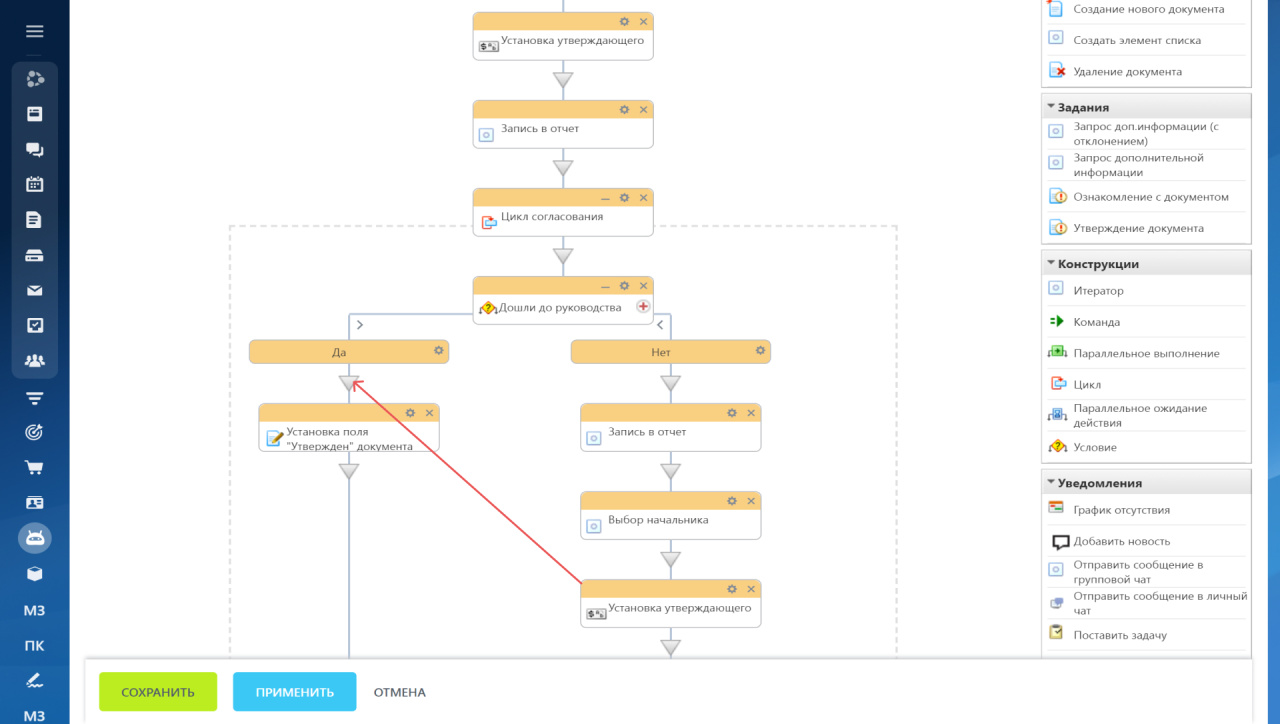Начало работы с дизайнером
Перейдите в раздел Автоматизация > Бизнес-процессы > Процессы в ленте новостей.
Выберите нужный бизнес-процесс.
Откройте Настройки (⚙️) > Настроить бизнес-процессы.
Нажмите на шаблон, который хотите отредактировать, чтобы открыть его в дизайнере.
Как работать с дизайнером?
Чтобы настроить шаблон, перетащите действия из списка справа в рабочую область.
Также вы можете кликнуть по стрелке и выбрать действие, которое вы хотите разместить.
Подробнее читайте в статье Как создать бизнес-процесс со статусами.
Работа с действиями
Каждое действие выглядит как блок, размещенный в определенном месте на шаблоне.
С каждым действием вы можете выполнять следующие операции:
 - Удалить его.
- Удалить его. - Произвести настройки. Они уникальны для каждого действия.
- Произвести настройки. Они уникальны для каждого действия.
 - Свернуть. Эта опция экономит место, если ваш шаблон использует много действий.
- Свернуть. Эта опция экономит место, если ваш шаблон использует много действий.
Рекомендую также почитать: